
Microsoft yapıyor Windows 10’un telemetrisi ile daha şeffaf Nisan 2018 Güncellemesi . Artık Windows PC'nizin Microsoft'a gönderdiği kesin tanılama bilgilerini görüntüleyebilirsiniz. Hatta Microsoft’un sunucularından da silebilirsiniz.
Microsoft hesabınıza eklenen yeni bir Gizlilik Panosu da artık mevcut. Microsoft'un hakkınızda bildiği bilgilerin çoğunu görebileceğiniz ve silebileceğiniz tek bir yer sağlar.
Bilgisayarınızın Gönderdiği Tanılama Verilerini Nasıl Görüntüleyebilirsiniz?
Windows 10 artık tanılama ve telemetri hizmetlerinin Microsoft'a gönderdiği tam ayrıntıları görüntülemenize izin veriyor, ancak bunu yapmadan önce veri görüntülemeyi etkinleştirmeniz gerekiyor. Varsayılan olarak kapalıdır çünkü Windows, verileri bilgisayarınızda depolamak için 1 GB'a kadar disk alanına ihtiyaç duyar.
İLİŞKİLİ: Windows 10'un Temel ve Tam Telemetri Ayarları Gerçekte Ne Yapar?
Veri görüntülemeyi etkinleştirmek için Ayarlar> Gizlilik> Teşhis ve Geri Bildirim'e gidin. Diagnostic Data Viewer bölümüne gidin ve anahtarı "On" konumuna getirin.
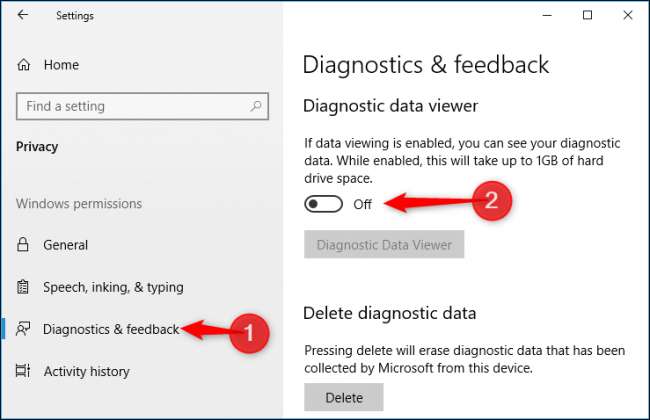
Kullanılabilir hale gelen "Diagnostic Data Viewer" düğmesini tıklayın ve Microsoft Store'a yönlendirileceksiniz. Teşhis Verisi Görüntüleyicisini indirin uygulama. Devam edin ve devam etmek için bunu yapın.
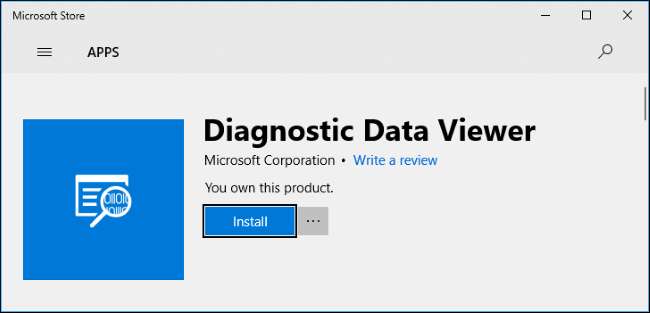
Uygulamayı yükledikten sonra, açmak için Ayarlar> Gizlilik> Teşhis ve Geri Bildirim altındaki "Tanılama Verileri Görüntüleyici" düğmesini tekrar tıklayabilir veya Başlat menünüzde görünen "Tanılama Verileri Görüntüleyici" kısayolunu başlatabilirsiniz.
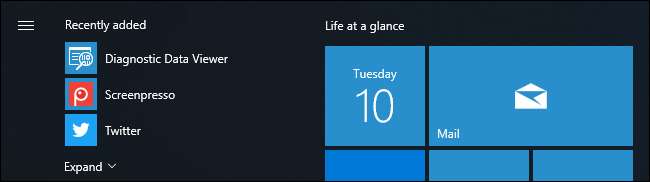
Diagnostic Data Viewer uygulaması, sol bölmede çok sayıda tanılama "olayını" gösterir. Microsoft'a gönderilen tüm bilgilerin tam bir kopyasını içeren ayrıntılarını görüntülemek için bir olayı tıklayabilirsiniz.
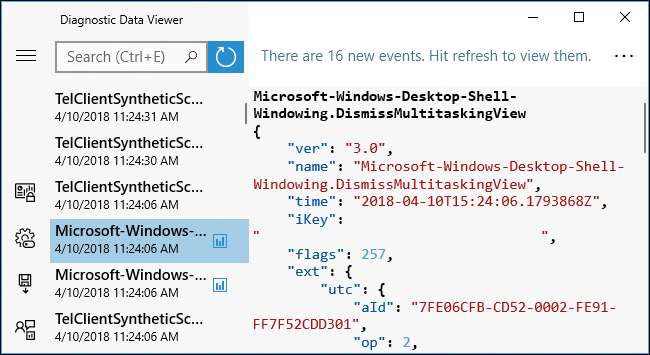
Bir uygulama veya başka bir şeyle ilişkili verileri bulmak için uygulamadaki arama kutusunu da kullanabilirsiniz.
Örneğin, Microsoft Edge'i başlattık ve ardından Viewer uygulamasında "Edge" için bir arama yaptık. Edge’in başlatılması ve yeni sekmelerin oluşturulmasıyla ilgili birkaç etkinlik bulduk. Bu, Windows'un Microsoft'a gönderdiği tam tanılama bilgisidir. Microsoft bunu, Edge'in ne kadar iyi performans gösterdiğini ve insanların Edge’in çeşitli özelliklerini ne sıklıkla kullandığını anlamak için kullanıyor.
 n
n
Kenar çubuğundaki "Olayları bir .csv dosyasına aktar" düğmesini tıklayarak bu verileri virgülle ayrılmış değerler (CSV) dosyasına aktarabilirsiniz. Gelecekte oluşturulacak yardımcı programların bu verileri daha fazla analiz etmenize izin vermesi olasıdır veya kendiniz araştırabilirsiniz.
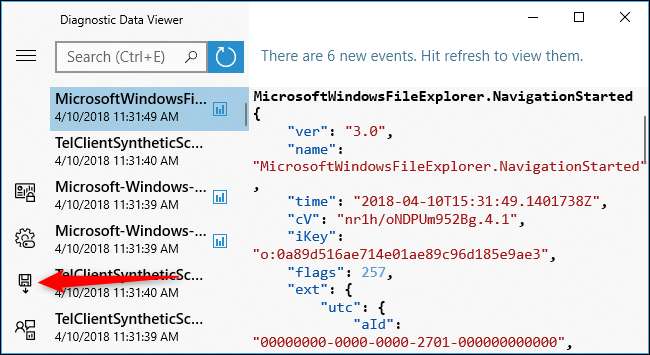
Bu özelliği düzenli olarak kullanmayı planlamıyorsanız, Ayarlar> Gizlilik> Teşhis ve Geri Bildirim'e geri dönmeyi ve Teşhis Verileri Görüntüleyici'nin altındaki anahtarı tekrar "Kapalı" konumuna getirmeyi düşünün. Bir gigabayta kadar depolama alanından tasarruf edersiniz.
Windows'un Daha Az Tanılama Verisi Toplamasını Sağlama
Varsayılan olarak, Windows 10 "Tam" tanılama verilerini toplar ve Microsoft'a gönderir. Windows'un daha az teşhis verisi toplamasını istiyorsanız, Ayarlar> Gizlilik> Teşhis ve Geri Bildirim'e gidip Teşhis Verileri altında "Temel" i seçebilirsiniz. Windows daha sonra Microsoft'un ihtiyaç duyduğu minimum tanılama verilerini gönderecektir. Bunu, Diagnostic Data Viewer'a bakarak ve Microsoft'a ne kadar az veri gönderildiğini görerek test edebilirsiniz.
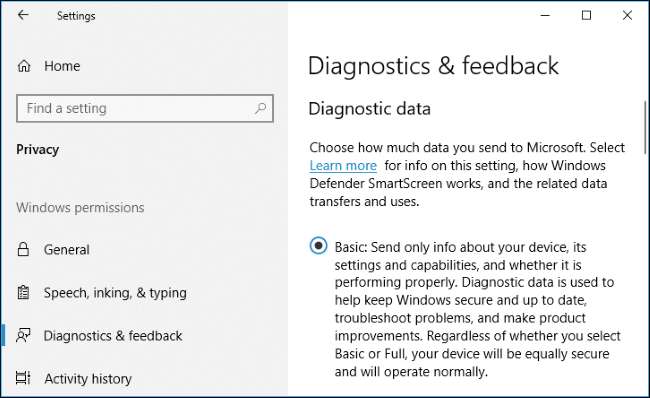
Microsoft’un Sunucularından Bilgisayarınızın Tanı Verilerini Silme
Windows 10 artık PC'nizden toplanan tanılama verilerini Microsoft sunucularından silmenize izin veriyor. Bunu yapmak için Ayarlar> Gizlilik> Teşhis ve Geri Bildirim'e gidin, "Teşhis verilerini sil" bölümüne gidin ve ardından "Sil" düğmesini tıklayın.
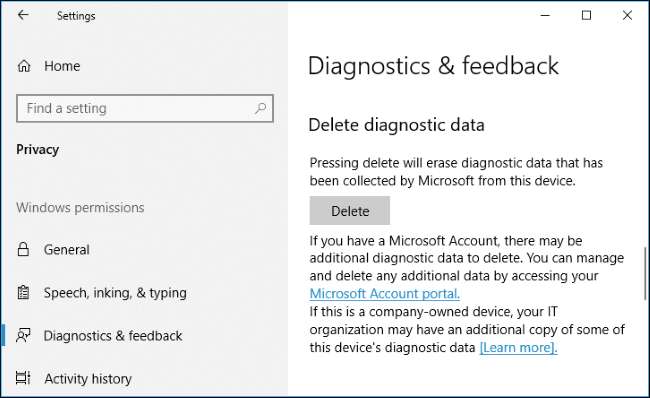
Microsoft Hesabınızın Gizlilik Panosu Nasıl Görüntülenir?
Microsoft ayrıca yeni bir Gizlilik Gösterge Tablosu Microsoft hesabınızla ilişkili diğer özel bilgileri gösteren ve silmenize izin veren web sitesi. Kullanmak için panoyu ziyaret edin ve Microsoft hesabınızla oturum açın. Ayrıca Ayarlar> Gizlilik> Tanılama ve Geri Bildirim'de Tanılama Verilerini Sil bölümünün altındaki "Microsoft Hesabı portalı" bağlantısını da tıklayabilirsiniz.
Microsoft Edge tarayıcı geçmişinizi, Bing arama geçmişinizi, Cortana ses etkinliğinizi, konum geçmişinizi ve medya etkinliğinizi (dinlediğiniz müziği ve izlediğiniz videolar) görüntüleme ve silme seçeneklerini göreceksiniz. Uygulama ve hizmet kullanım geçmişi ve uygulama performans verileri dahil olmak üzere telemetri ile ilgili veriler için seçenekler de vardır.
Microsoft'un hesabınızla ilişkilendirdiği verilerin çoğunu görmek için sayfadaki "Etkinlik Geçmişi" bağlantısını tıklayabilirsiniz.
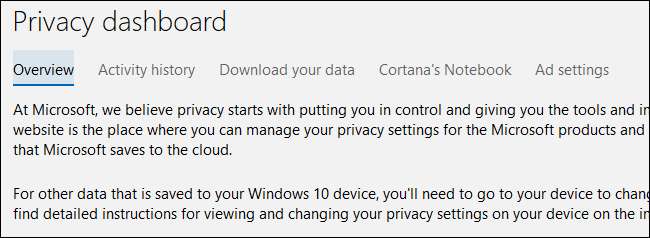
Ayrıca, herhangi bir nedenle kendi kopyanızı istiyorsanız verilerinizi de indirebilirsiniz.







